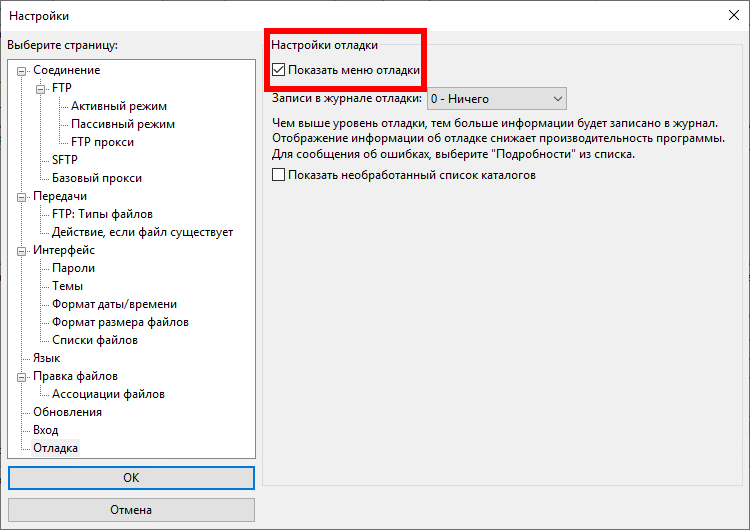Можно использовать любой
/-клиент для загрузки файлов на сервер. Рассмотрим загрузку через .Чтобы выполнить дальнейшие шаги, необходимо знать учетные данные вашего сервера. См. Получение учетных данных и IP-адреса приложения.
Для работы с FileZilla закрытый ключ сервера должен быть в формате
.Загрузите и установите FileZilla.
Запустите FileZilla и в меню сверху нажмите Редактирование → Настройки.
Перейдите в раздел Соединение → SFTP, нажмите Добавить файл с ключом и укажите путь до закрытого ключа.
FileZilla будет использовать его для входа в сервер.
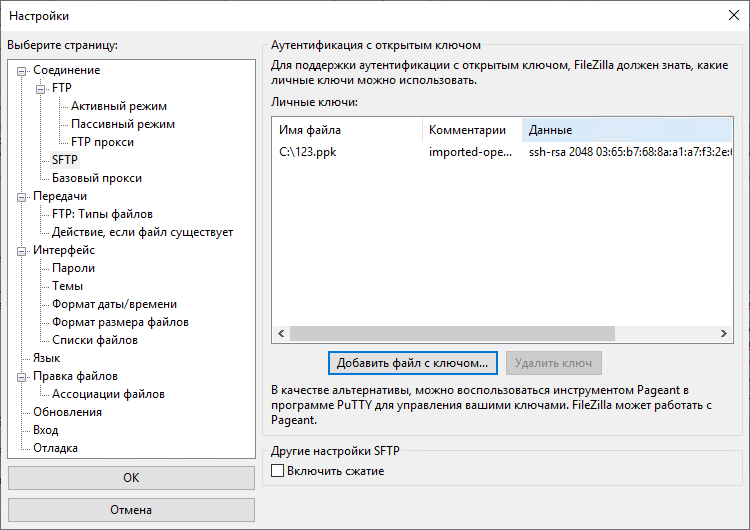
Нажмите ОK, чтобы вернуться на главную страницу приложения.
Перейдите в раздел Файл → Менеджер сайтов → Новый сайт.
Заполните поля формы:
Хост— имя хоста вашего сервера или IP-адрес;
Пользователь — «bitnami»;
Протокол — «SFTP»;
Тип входа — «Запросить пароль».
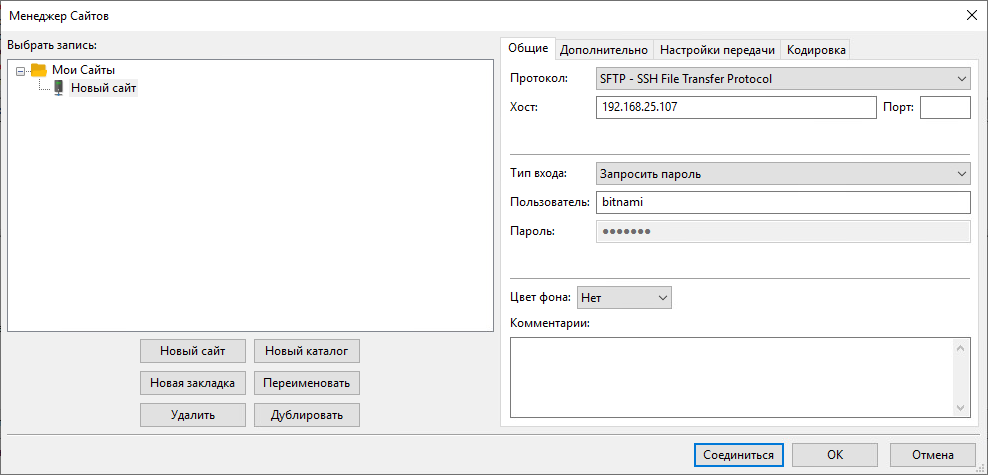
Нажмите Соединиться, чтобы подключиться к серверу и начать SFTP-сессию.
Для продолжения может потребоваться принять ключ сервера, нажав Yes или ОК.
Откройте каталог /home/bitnami на сервере.
Чтобы передать файлы, перетащите их из окна локального сервера в окно удаленного сервера.
Если появились проблемы с доступом к вашему серверу, Перейдите в раздел Редактирование → Настройки → Отладка, чтобы активировать журнал отладки FileZilla.